Photoshop制作折叠字体效果教程
文章来源于 abduzeedo.com,感谢作者 活力盒子 给我们带来经精彩的文章!设计教程/PS教程/文字特效2009-09-02
在本教程中,我将演示如何用PS创建一个非常酷的折叠字体效果,几个很简单的步骤你就可以把普通的字母转换成一系列有视觉效果的折叠文本。
我们首先要做的是在Photoshop中打开一个新文件,我用的是1200*400像素,用粗体写出abduzeedo,我用的是Verdana字体加粗,你可以使用任何你喜欢的字体。
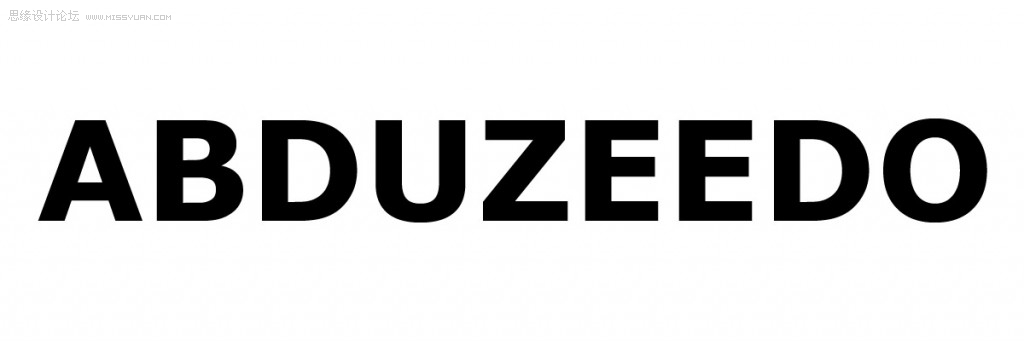
现在,我们将开始折叠每一个字母,先从A开始。使用矩形选框工具(M)选择字母“A”,选中之后按Ctrl + C复制字母,然后按Ctrl + V将其粘贴,重命名粘贴的“A”(在你复制粘贴之前改变abduzeedo文字的颜色)
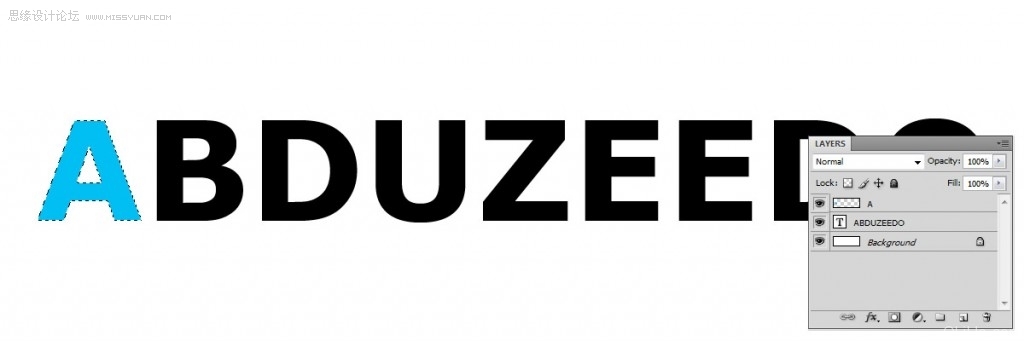
我们已经有了字母“A”在一个新的图层上,现在我们将选择它的一部分折叠,我喜欢使用多边形套索工具(L)。(如下图做选区)
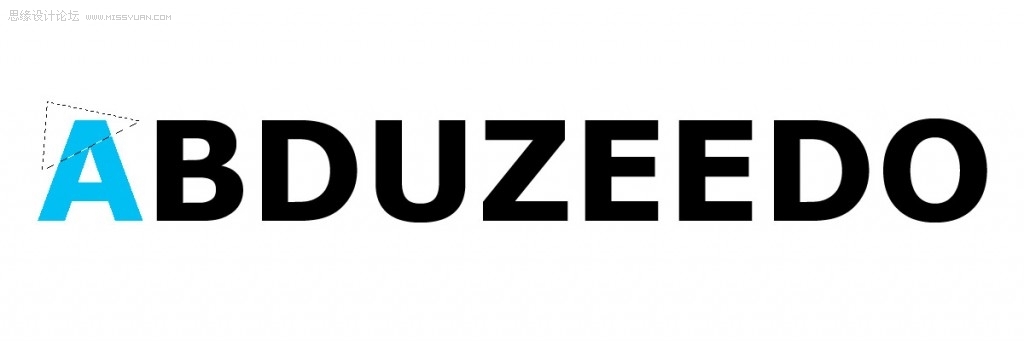
现在,我们有了一个选区,我们将按Ctrl + C复制选区,然后删除图层“A”的选区,按Ctrl + V粘贴,当你粘贴时就会提示它在一个新图层上,重命名为“A-fold”,你可以看到下图的效果。
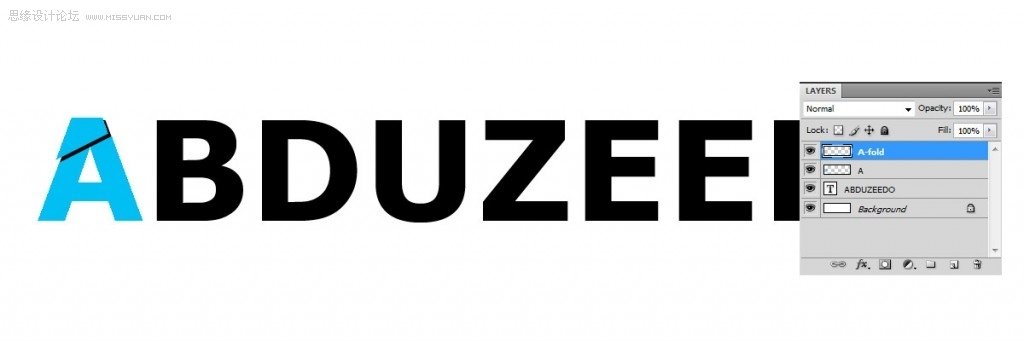
首先改变它的颜色,去图像>调整>色相/饱和度(按Ctrl + U),饱和度设置为-100,明度为60,此时它成灰色看起来像是字母折叠的背面,再去编辑>变换>垂直翻转(注意:因为我们是从上到下折叠,如果是边到边,我们将水平翻转它),然后我们去编辑>变换>旋转,并确保我们旋转折叠区域的角度要精确,一定要到位。下图是折叠后的图像。
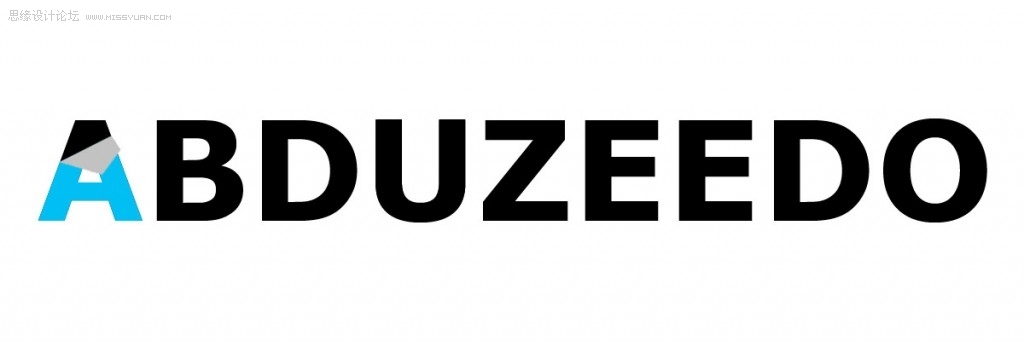
 情非得已
情非得已
推荐文章
-
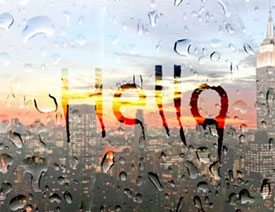 Photoshop制作雨天在玻璃水雾上写字效果2021-07-05
Photoshop制作雨天在玻璃水雾上写字效果2021-07-05
-
 Photoshop结合AI制作立体芝士艺术字教程2021-04-12
Photoshop结合AI制作立体芝士艺术字教程2021-04-12
-
 Photoshop制作可爱的逗比立体字教程2021-03-23
Photoshop制作可爱的逗比立体字教程2021-03-23
-
 Photoshop制作金属质感的女神节艺术字2021-03-18
Photoshop制作金属质感的女神节艺术字2021-03-18
-
 Photoshop制作火焰燃烧的文字效果2021-03-10
Photoshop制作火焰燃烧的文字效果2021-03-10
-
 Photoshop制作金色的海报标题文字教程2021-02-22
Photoshop制作金色的海报标题文字教程2021-02-22
-
 Photoshop制作炫丽的游戏风格艺术字2021-02-22
Photoshop制作炫丽的游戏风格艺术字2021-02-22
-
 Photoshop制作立体效果的黄金艺术字2020-03-18
Photoshop制作立体效果的黄金艺术字2020-03-18
-
 Photoshop制作逼真的熔岩艺术字2020-03-15
Photoshop制作逼真的熔岩艺术字2020-03-15
-
 Photoshop通过透视制作公路上的艺术字2020-03-15
Photoshop通过透视制作公路上的艺术字2020-03-15
热门文章
-
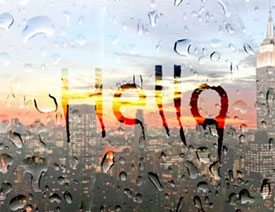 Photoshop制作雨天在玻璃水雾上写字效果
相关文章97092021-07-05
Photoshop制作雨天在玻璃水雾上写字效果
相关文章97092021-07-05
-
 Photoshop制作立体风格的奶酪艺术字
相关文章30552021-04-12
Photoshop制作立体风格的奶酪艺术字
相关文章30552021-04-12
-
 Photoshop结合AI制作立体芝士艺术字教程
相关文章19462021-04-12
Photoshop结合AI制作立体芝士艺术字教程
相关文章19462021-04-12
-
 Photoshop制作时尚的镂空艺术字教程
相关文章60462021-04-12
Photoshop制作时尚的镂空艺术字教程
相关文章60462021-04-12
-
 Photoshop制作立体效果的甜甜圈艺术字
相关文章30362021-03-25
Photoshop制作立体效果的甜甜圈艺术字
相关文章30362021-03-25
-
 Phhotoshop使用滤镜制作创意的水波字
相关文章19492021-03-25
Phhotoshop使用滤镜制作创意的水波字
相关文章19492021-03-25
-
 Photoshop制作可爱的逗比立体字教程
相关文章14702021-03-23
Photoshop制作可爱的逗比立体字教程
相关文章14702021-03-23
-
 Photoshop使用笔刷制作书法艺术字教程
相关文章44922021-03-23
Photoshop使用笔刷制作书法艺术字教程
相关文章44922021-03-23
